什么是Eking勒索病毒
Eking勒索病毒是一种属于 Phobos Ransomware 家族的危险计算机感染,众所周知,它会在成功入侵目标设备后立即更改 Windows 注册表项。安装后,这种危险的文件编码病毒会对存储在受感染机器上的关键数据进行加密,并通过添加受害者的 ID、攻击者的电子邮件地址并在每个名称后附加“.eking”扩展名来重命名这些数据。通过将这个奇怪的扩展名添加到您的重要数据,它使您完全无法访问这些文件。为了使数据无法使用,这种不稳定的病毒使用了强大的加密算法,并以图像、文本、音频、视频、文档、电子表格、演示文稿等流行文件为目标。之后,您将无法打开这些文件,除非您使用私人解密密钥/工具。
有关 Eking 勒索软件的更多信息:
成功完成加密过程后,Eking勒索病毒会显示一个弹出窗口“info.hta”,当您尝试打开受感染的数据时,还会显示一个名为“info.txt”的赎金票据。在此说明中,攻击者要求您支付一定数量的赎金以解密您的文件。备注中还提到了您将如何支付金额。黑客实际上提供了一个电子邮件地址,以便与他们联系以支付勒索费用。您将必须以比特币货币支付要求的款项。犯罪分子给您一个付款期限。最初在安装时,这种危险威胁通过在其中进行恶意输入来更改默认注册表设置,从而允许病毒在每次重新启动 Windows 时自动激活。之后,它会扫描所有文件夹以搜索其目标列表中的数据,一旦检测到
你应该支付赎金吗?
这里很清楚,如果你同意向Eking 勒索病毒支付赎金,你就会被他们骗了。因此,强烈建议您不要向罪犯支付任何形式的款项。在很多情况下,骗子在拿走钱后不久就消失了,导致受害者丢失文件和金钱。即使付款后,您也不会从他们那里获得任何解密工具。在任何情况下,向攻击者支付赎金都不是明智之举,因为这只会说服他们将更多此类病毒放入其中以获取更多利润。尝试使用数据恢复应用程序恢复受感染的文件,您可以通过本文下方提供的链接在此处下载该应用程序。但首先,您必须立即从计算机中删除 Eking勒索病毒
这种寄生虫的其他恶毒特征:
这种讨厌的加密病毒会消耗大量内存资源并增加 CPU 使用率,从而严重降低计算机的整体性能。它会导致机器响应速度比以往任何时候都慢,并且需要比平时更多的时间来完成任何任务。它能够停用所有正在运行的安全服务和 Windows 防火墙,并为更多在线威胁打开后门。这种臭名昭著的病毒很容易将其他在线威胁(例如间谍软件、广告软件、rootkit、蠕虫、特洛伊木马等)带入您的工作站,并将设备变成恶意软件中心。它会破坏确保计算机高效运行的重要系统文件,并阻止许多已安装的应用程序和驱动程序以正确的方式工作。
如何移除Eking勒索病毒
步骤 1:通过“带网络连接的安全模式”移除 Eking勒索病毒
如果您无法在“带网络连接的安全模式”下启动电脑,请尝试使用“系统还原”
- 在“启动”过程中,连续按F8键,直到出现“高级选项”菜单。从列表中选择“带命令提示符的安全模式”,然后按“Enter”
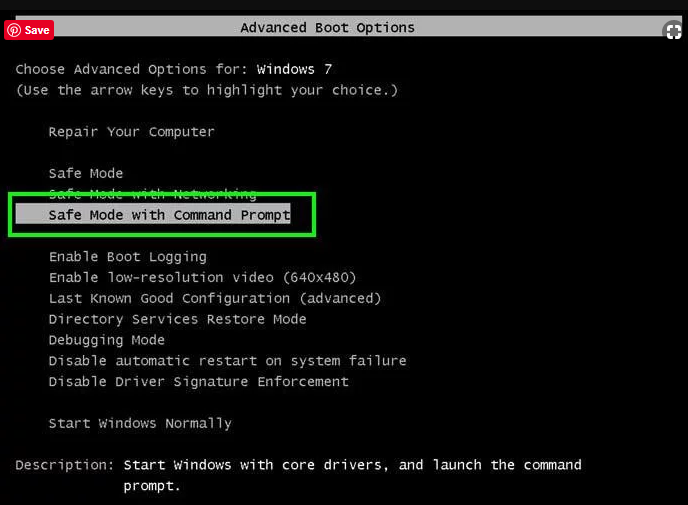
- 在新打开的命令提示符下,输入“ cd restore”,然后按“Enter”。

- 键入:rstrui.exe 并按“ENTER”

- 在新窗口中单击“下一步”

- 选择任何“还原点”,然后单击“下一步”。(此步骤会将工作站恢复到 Eking Ransomware 渗透到 PC 之前的较早时间和日期。

- 在新打开的窗口中,按“是”。

一旦您的 PC 恢复到之前的日期和时间,请下载推荐的反恶意软件工具并执行深度扫描,以删除留在工作站中的 Eking Ransomware 文件。
为了通过此勒索软件恢复每个(单独的)文件,请使用“Windows Previous Version”功能。此方法在工作站启用“系统还原功能”时有效。
重要说明:Eking Ransomware 的某些变体也会删除“Shadow Volume Copies”,因此此功能可能并非始终有效,仅适用于特定计算机。
如何恢复单个加密文件:
为了恢复单个文件,右键单击它并转到“属性”。选择“以前的版本”选项卡。选择一个“还原点”,然后单击“还原”选项。

为了访问被 Eking Ransomware 加密的文件,您还可以尝试使用“ Shadow Explorer ”。

重要提示:数据加密勒索软件非常危险,您最好采取预防措施避免它对您的工作站进行攻击。建议使用功能强大的反恶意软件工具以获得实时保护。在“SpyHunter”的帮助下,“组策略对象”被植入注册表中,以阻止像 Eking Ransomware 这样的有害感染。
此外,在 Windows 10 中,您将获得一个非常独特的功能,称为“Fall Creators Update”,它提供“受控文件夹访问”功能,以阻止对文件进行任何类型的加密。借助此功能,默认情况下存储在“文档”、“图片”、“音乐”、“视频”、“收藏夹”和“桌面”文件夹中的任何文件都是安全的。

在您的 PC 中安装此“Windows 10 Fall Creators Update”非常重要,以保护您的重要文件和数据免受勒索软件加密。
如何恢复被 Eking Ransomware 加密的文件?
到现在为止,您应该已经了解了加密的个人文件发生了什么,以及如何删除与 Eking Ransomware 相关的脚本和有效负载,以保护您的个人文件直到现在才被损坏或加密。为了找回被锁定的文件,前面已经讨论了与“系统还原”和“卷影副本”相关的深度信息。但是,如果您仍然无法访问加密文件,则可以尝试使用数据恢复工具。
数据恢复工具的使用
此步骤适用于所有已经尝试过上述所有过程但未找到任何解决方案的受害者。同样重要的是,您可以访问 PC 并可以安装任何软件。数据恢复工具基于系统扫描和恢复算法工作。它搜索系统分区,以找到被恶意软件删除、损坏或损坏的原始文件。请记住,您不得重新安装 Windows 操作系统,否则“以前”的副本将被永久删除。您必须首先清洁工作站并移除 Eking Ransomware 感染。保持锁定的文件不变,然后按照下面提到的步骤操作。
为了预防服务器被勒索病毒攻击,您可以采取以下措施:
1. 安装杀毒软件:安装杀毒软件可以有效防止病毒和恶意软件的传播,从而有效地预防服务器被勒索病毒攻击。
2. 定期备份:定期备份服务器上的数据,如果服务器被勒索病毒攻击,可以使用备份数据恢复。
3. 强化系统安全:及时更新操作系统和软件,并定期检查系统安全,以确保系统安全漏洞不被利用。
4. 使用复杂的密码:使用复杂的密码可以有效防止攻击者破解系统,确保系统的安全。